Avez-vous perdu des données de votre disque dur externe Samsung ? Bien qu’il ne soit pas le plus grand acteur sur le marché des disques durs externes comme Western Digital, Seagate ou Toshiba, Samsung reste un choix fiable et utilisé par beaucoup pour son produit digne de confiance. Il est donc très frustrant de perdre des données. Mais ne vous inquiétez pas, en suivant simplement les précautions et les étapes appropriées, la récupération des données du disque dur externe Samsung devient simple.
Mais avant d’aborder les méthodes de récupération, voyons quelques mesures de précaution que vous devez prendre pour réduire le risque de perte supplémentaire de données et augmenter les chances de réussite de la récupération.
Précautions : lorsque le disque dur externe Samsung perd des données
- Stop Using the Drive: C’est l’étape la plus cruciale. Arrêtez d’utiliser le lecteur, si vous pensez que votre lecteur a des problèmes, arrêtez immédiatement de l’utiliser. Travailler sur un tel disque peut potentiellement augmenter encore les dégâts.
- Do not Open the Drive: Les disques durs sont très sensibles si vous les ouvrez en dehors d’une salle blanche, des particules de poussière peuvent pénétrer, ce qui augmentera encore les dommages et rendra la récupération des données plus difficile..
- Avoid DIY Methods: De nombreuses méthodes de bricolage, comme la méthode du congélateur, peuvent sembler simples et tentantes mais en réalité, elles sont souvent très risquées. Il est préférable d’utiliser d’autres méthodes plus sûres et plus fiables plutôt que d’essayer ces méthodes..
- Don’t run Disk Utility tools: L’exécution d’outils utilitaires de disque tels que le défragmenteur de disque, Check Disk, etc. peut écraser ou endommager les données au cours de leur processus. Nous vous recommandons donc de ne pas les utiliser directement.
Méthodes de récupération de données sur disque dur externe Samsung
Il existe de nombreuses méthodes pour récupérer les données d’un disque dur externe Samsung. J’ai filtré et compilé les méthodes les meilleures, les plus sûres et les plus efficaces, comme indiqué ci-dessous.
Méthode 1: Étapes préliminaires
Avant de nous lancer dans la récupération de données, il est préférable d’essayer quelques étapes courantes pour déterminer où se situe le problème et si la récupération des données est nécessaire. Ces étapes comprennent.
- Essayez différents câbles et ports USB: Si les fichiers sur votre disque dur ou sur le disque dur lui-même continuent d’apparaître et de disparaître, le problème ne vient pas du disque dur mais du port de connexion. Il vaut donc mieux tester toutes les connexions.
- Rechercher les fichiers cachés: Il est possible que vos fichiers ne soient pas supprimés mais simplement masqués. Affichez les fichiers et vous retrouverez vos données.
- Rechercher les erreurs: Parfois, des erreurs peuvent vous faire perdre l’accès aux fichiers ou les corrompre. La suppression de ces erreurs peut résoudre le problème et vous retrouverez l’accès aux fichiers.
- Exécuter une analyse antivirus: Si vous pensez que la cause de votre problème est un virus, utilisez un antivirus puissant pour analyser votre disque. Cela supprimera la menace.
Note: Vous devrez peut-être encore effectuer une récupération de données même après avoir exécuté une analyse antivirus pour Fichiers infectés par un virus.
Méthode 2: Récupération de données sur disque dur externe Samsung par WinfrGUI
Si vous utilisez Windows 10 ou une version ultérieure, vous avez la possibilité d’utiliser Windows File Recovery, un utilitaire de ligne de commande gratuit de Microsoft pour la récupération de données. WinfrGUI est désormais également disponible avec une interface utilisateur graphique pour les utilisateurs qui ne sont pas à l’aise avec l’invite de commande. Suivez les étapes indiquées ci-dessous pour récupérer les données.
- Télécharger et installer WinfrGUI, et exécutez l’application.
- Sous la section Select a partition to scan, sélectionnez le disque dur externe Samsung à partir duquel vous souhaitez récupérer les données.
- Sélectionnez le Scanning mode. Sous le Save to section sélectionnez l’emplacement où les données récupérées seront enregistrées.
- Cliquer sur Start Recovery pour commencer le processus.
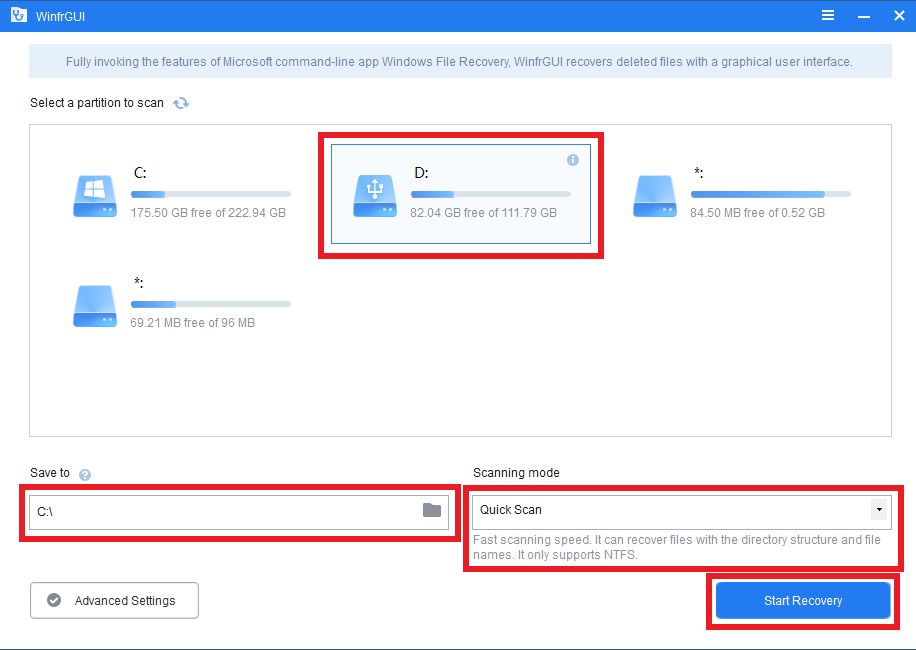
- Tous les fichiers supprimés trouvés seront récupérés. Cliquer sur View Recovered Files pour voir les fichiers récupérés.
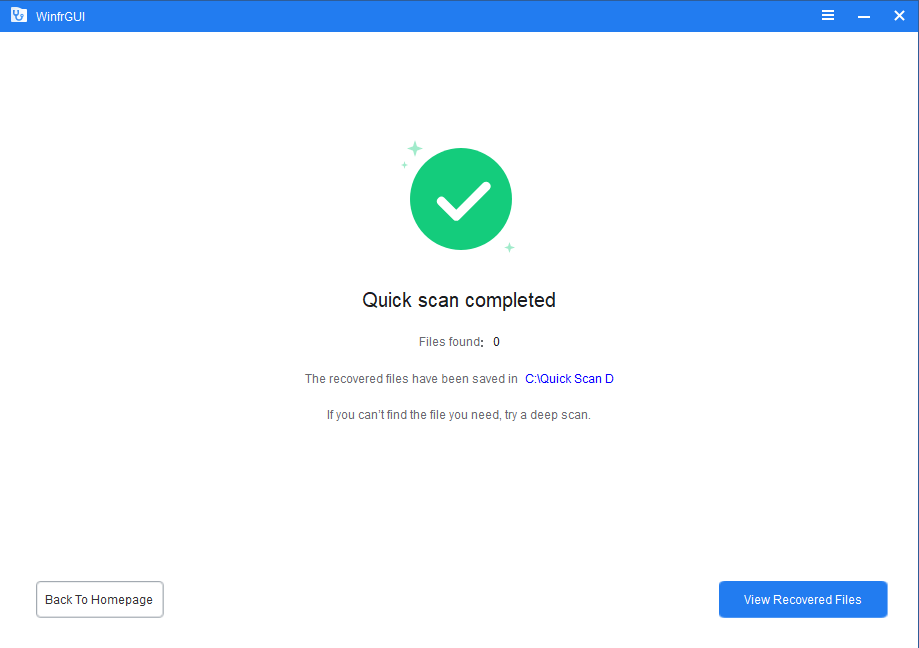
Tous les fichiers supprimés seront automatiquement enregistrés à l’emplacement de fichier sélectionné. De là, vous pouvez conserver les données dont vous avez besoin et supprimer les fichiers inutiles.
Méthode 3: Utilisez CAT Data Recovery pour la récupération de données sur disque dur externe Samsung
Pour une solution plus efficace et diversifiée, vous aurez besoin d’un logiciel spécialisé de récupération de données. Nous vous recommandons d’utiliser le logiciel CAT Data Recovery. C’est rapide, sûr et efficace. De plus, vous pouvez l’essayer gratuitement. Téléchargez et essayez aujourd’hui.
Les étapes pour utiliser le logiciel CAT Data Recovery sont les suivantes :
- Télécharger et installer CAT Récupération données logiciel.
- Lancez l’outil et accédez au Recover Files onglet.
- Sélectionnez le lecteur à partir duquel vous souhaitez récupérer les données (dans ce cas le disque dur virtuel) et cliquez sur Scan.
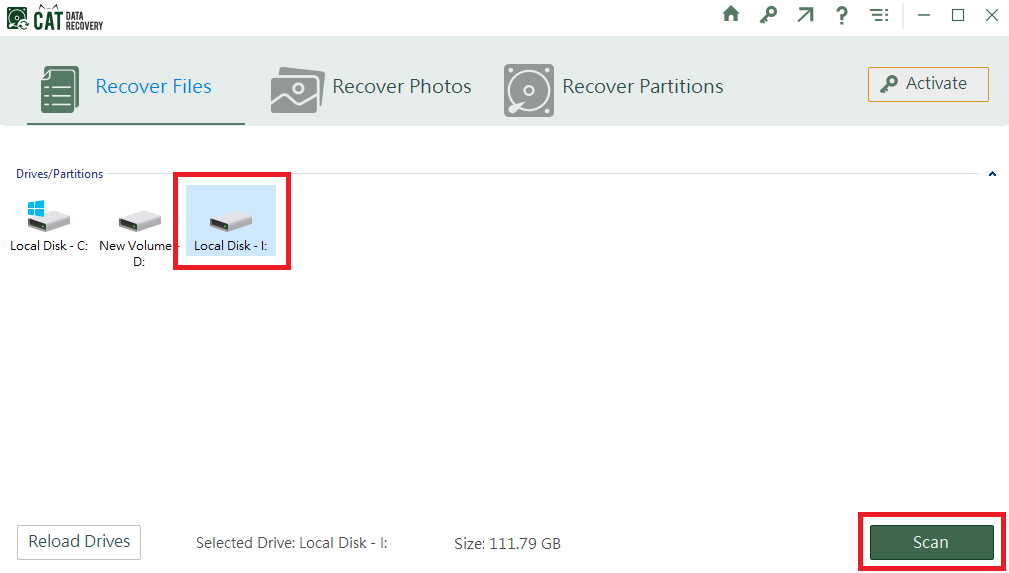
- L’outil lancera un processus d’analyse, une fois le processus d’analyse terminé, l’outil affichera tous les fichiers.
- Vérifiez si vous avez récupéré toutes vos données. Sélectionner Deep Scan pour une analyse plus approfondie si toutes les données ne sont pas visibles.
- Si vous êtes satisfait des données, activez l’outil et Save les fichiers récupérés à l’emplacement souhaité.
Note: CAT Data Recovery est un outil polyvalent qui peut également aider dans d’autres scénarios de perte de données, comme récupérer des données à partir de disques durs RAW ou même récupérer les données d’un ordinateur en panne.
Astuce bonus: Envisagez d’utiliser un disque virtuel pour les disques gravement endommagés
Si votre disque dur externe Samsung est gravement endommagé, qu’il s’agisse de dommages physiques graves ou d’une corruption grave, nous vous recommandons de créer un disque dur virtuel du lecteur.
En effet, travailler sur un disque dur gravement endommagé peut endommager davantage le disque et vous risquez de perdre définitivement des données même en essayant d’appliquer des méthodes de récupération.
L’utilisation d’un disque dur virtuel élimine ce risque. De plus, si vous créez une copie du fichier image même en cas de perte de données, vous disposez toujours de la copie et pouvez l’utiliser pour essayer une méthode différente.
Alors, comment créer un disque dur virtuel ?
Il existe de nombreux outils et logiciels disponibles permettant de créer un lecteur virtuel. L’un de ces outils est disk2vhd. Un outil gratuit développé par Microsoft. Voici comment l’utiliser.
- Téléchargez et extrayez disk2vhd. Exécutez l’application.
- Cochez la case à côté du lecteur dont vous souhaitez créer le disque virtuel.
- Cliquer sur Create pour démarrer le processus.
Note: Cochez la case Use Shadow Copy pour éviter toute incohérence dans le fichier créé.
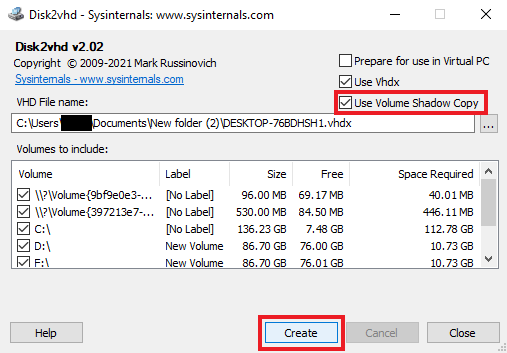
- Une fois le processus terminé, un message apparaîtra indiquant la création réussie.
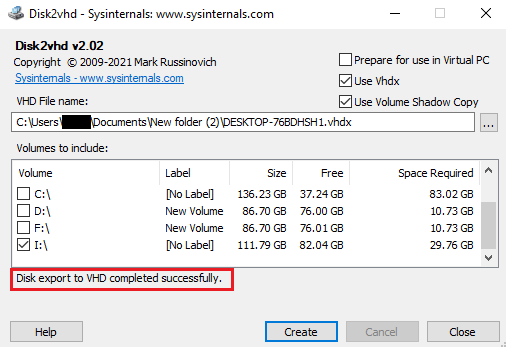
- Une fois que vous avez créé le fichier, arrêtez de travailler sur le disque dur et supprimez-le,
- Créez une copie du .vhd fichier, faites un clic droit sur le fichier et sélectionnez l’option Mount.
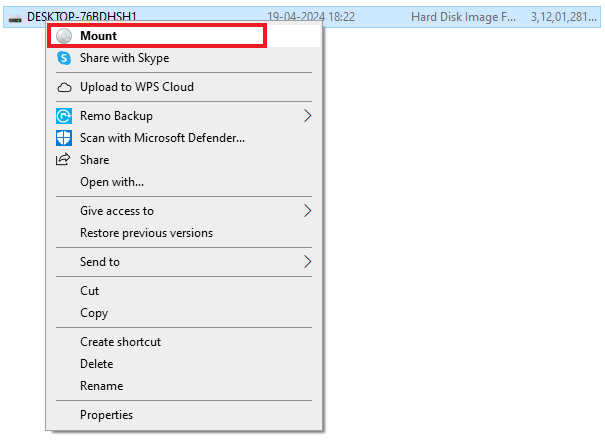
Après avoir monté le lecteur avec succès, vous pouvez travailler sur ce lecteur virtuel pour effectuer une récupération de données.
Désormais, toutes ces méthodes ne sont applicables que lorsque le disque dur est détecté par le système. Il se peut qu’il n’apparaisse pas toujours dans l’Explorateur de fichiers, mais il est toujours détecté. Mais que faire si le disque dur n’est pas détecté ?
Récupération de données sur disque dur externe Samsung lorsque le disque n’est pas détecté
Dans le cas où votre disque dur n’est pas détecté et n’apparaît pas dans l’Explorateur de fichiers, la gestion des disques ou même dans les paramètres BIOS/UEFI. Ensuite, il n’est pas possible de récupérer les données à l’aide de méthodes logiques. Dans ce cas, vous aurez besoin de l’aide de Data Recovery services.
Les services de récupération de données peuvent aider à récupérer les données des disques durs qui ne sont pas détectés par le système, mais ils ont leurs limites. Ceux-ci inclus.
- Ces services sont plus coûteux car ils nécessitent des techniciens, des équipements et des environnements de travail spécialisés.
- Elles prennent beaucoup plus de temps qu’une méthode de récupération de données basée sur un logiciel.
- Contrairement aux services logiciels, vous ne pouvez pas exécuter ces méthodes vous-même, ce qui présente potentiellement un risque plus important pour la confidentialité des données.
Suggestion: Si la récupération logique des données échoue ou n’est pas possible dans votre cas et que vos données sont très cruciales lorsque vous choisissez d’opter pour les services de récupération de données, renseignez-vous s’ils disposent d’installations pour Microscopic Data Recovery and Direct Platter Imaging. Bien que beaucoup plus coûteuses, elles ont des taux de réussite très élevés là où d’autres méthodes peuvent échouer..
Différents scénarios de perte de données à partir du disque dur externe Samsung
Il existe plusieurs raisons et scénarios pour lesquels votre disque dur externe Samsung peut subir une perte de données. Ceux-ci inclus. Suppression ou formatage accidentel
- Dommages physiques
- Éjection incorrecte du lecteur
- Fluctuation appropriée ou coupure de courant
- Fluctuation appropriée ou coupure de courant
- Virus ou logiciel malveillant
- Corruption de fichiers
Étapes pour protéger vos données à l’avenir
Maintenant que les données ont été récupérées, il est également important de prendre des précautions afin qu’un tel problème ne se reproduise plus.
- Effectuez des sauvegardes régulières et stockez-les sur plusieurs supports de stockage.
- Évitez l’utilisation prolongée de processus gourmands en mémoire.
- Évitez la surchauffe du disque dur.
- Éjectez toujours le disque en toute sécurité avant de le retirer physiquement.
- Continuez à surveiller l’état du disque à intervalles réguliers.
Conclusion
Dans cet article, nous avons discuté des méthodes les plus sûres et les plus efficaces pour récupérer les données d’un disque dur externe Samsung. Vous pouvez sélectionner la meilleure option pour votre lecteur en fonction de votre scénario. Partagez l’article si vous l’avez apprécié.


